
Spisu treści:
- Krok 1: Zainstaluj dzwonek WiFi
- Krok 2: Utwórz nowy aplet na IFTTT za pomocą webhooków
- Krok 3: Edytuj pola wyzwalacza. Nazwa zdarzenia „dzwonek do drzwi”
- Krok 4: Wybierz usługę akcji powiadomień
- Krok 5: Dodaj dodatkowe szczegóły do powiadomienia
- Krok 6: Naciśnij i przytrzymaj przycisk na dzwonku WiFi
- Krok 7: Skonfiguruj dzwonek WiFi
- Krok 8: Wprowadź ustawienia w dzwonku WiFi
- Autor John Day [email protected].
- Public 2024-01-30 11:30.
- Ostatnio zmodyfikowany 2025-01-23 15:03.
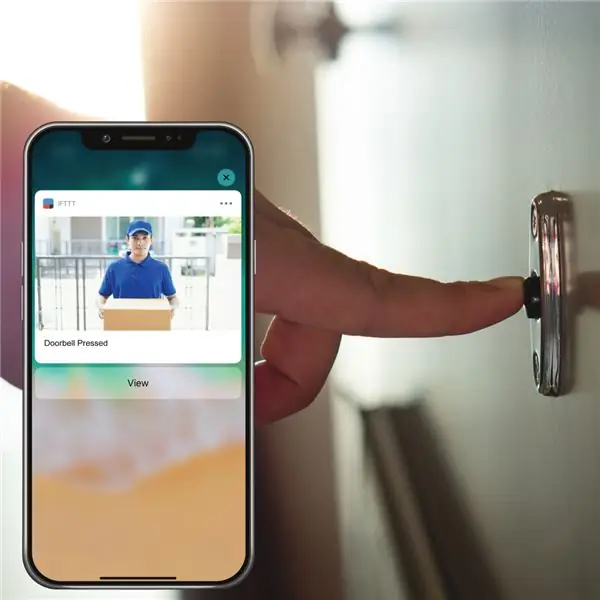
Dzwonek WiFi zamienia istniejący dzwonek przewodowy w inteligentny dzwonek do drzwi.
Krok 1: Zainstaluj dzwonek WiFi


Krok 2: Utwórz nowy aplet na IFTTT za pomocą webhooków
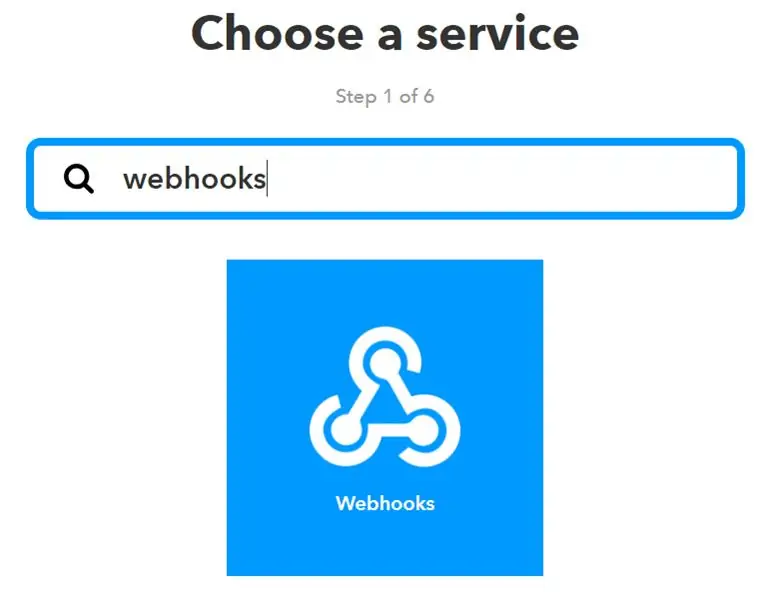
Krok 3: Edytuj pola wyzwalacza. Nazwa zdarzenia „dzwonek do drzwi”
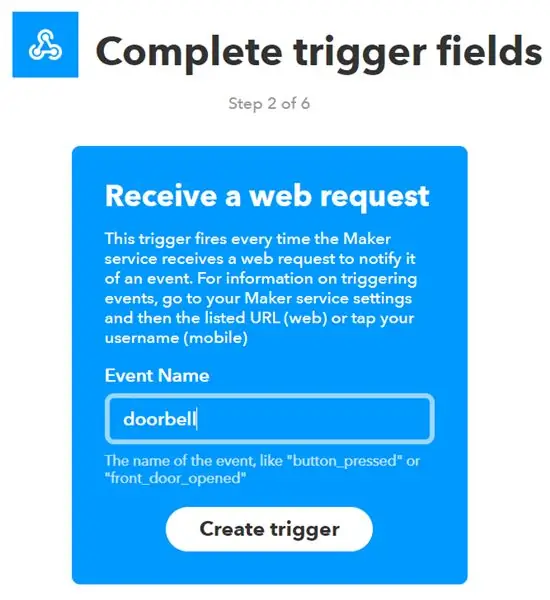
Krok 4: Wybierz usługę akcji powiadomień
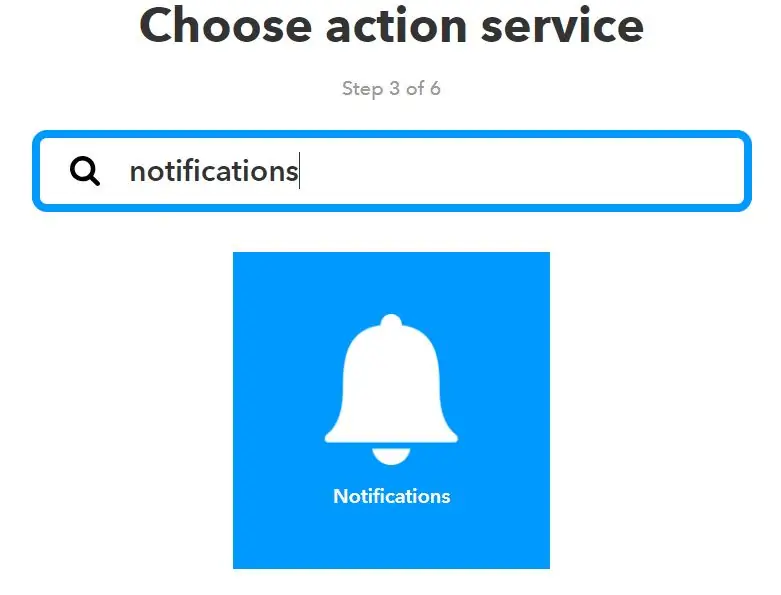
Krok 5: Dodaj dodatkowe szczegóły do powiadomienia
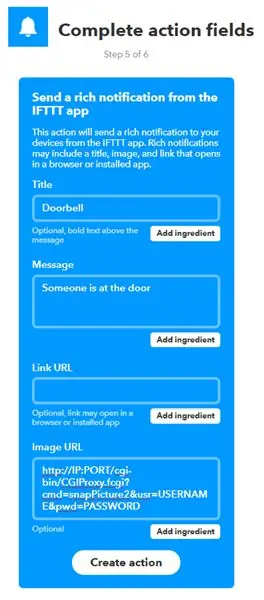
Krok 6: Naciśnij i przytrzymaj przycisk na dzwonku WiFi

Krok 7: Skonfiguruj dzwonek WiFi
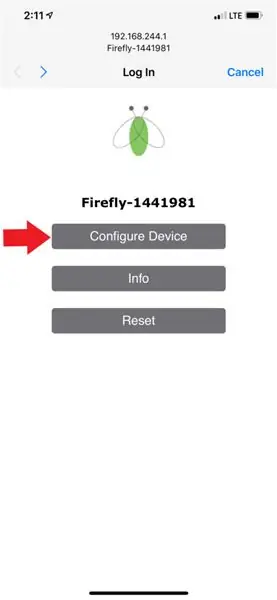
Połącz się z punktem dostępu Wi-Fi „Firefly-xxxxxxx” z telefonu lub komputera. Przejdź do 192.168.244.1 w przeglądarce.
Krok 8: Wprowadź ustawienia w dzwonku WiFi
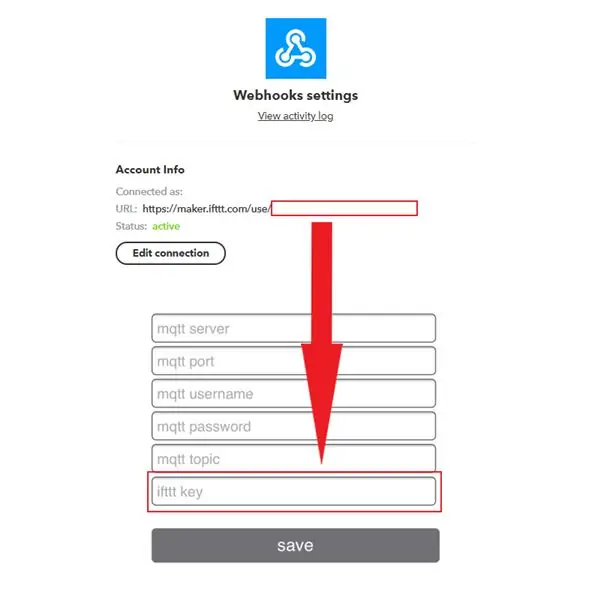
Wprowadź ustawienia Wi-Fi sieci domowej. Skopiuj i wklej swój klucz IFTTT w polu klucza ifttt.
Zalecana:
Raspberry Pi DIY Inteligentny dzwonek do drzwi, który wykrywa ludzi, samochody itp.: 5 kroków

Inteligentny dzwonek Raspberry Pi DIY, który może wykrywać ludzi, samochody itp.: Ten projekt w stylu steampunk integruje się z asystentem domowym i naszym wielopokojowym systemem audio, aby komunikować się z resztą naszego inteligentnego domu DIY.Zamiast kupować dzwonek do drzwi (lub Nest lub jeden z innych konkurentów) Zbudowałem własne inteligentne drzwi
Zamień swój przewodowy dzwonek do drzwi w inteligentny dzwonek z asystentem domowym: 6 kroków

Zmień swój przewodowy dzwonek w inteligentny dzwonek z Home Assistant: Zmień swój przewodowy dzwonek w inteligentny dzwonek. Otrzymuj powiadomienie na telefon lub sparuj z istniejącą kamerą przy drzwiach wejściowych, aby otrzymać powiadomienie o zdjęciu lub wideo za każdym razem, gdy ktoś zadzwoni do Twojego dzwonka.Więcej informacji na: fireflyelectronix.com/pro
Zmień swój stary telewizor lub monitor CRT w retro gamingową stację: 5 kroków

Zmień swój stary telewizor lub monitor CRT w stację gier w stylu retro: W tej instrukcji pokażę, jak zamienić stary telewizor lub monitor CRT w stację gier w stylu retro. możesz także użyć nowego telewizora lub ekranu ledowego, co przywraca pamięć z dzieciństwa
Przekształć swój zestaw słuchawkowy Bluetooth w przewodowy zestaw słuchawkowy Bluetooth: 5 kroków (ze zdjęciami)

Przekształć swój zestaw słuchawkowy Bluetooth w przewodowy zestaw słuchawkowy Bluetooth: Dzisiaj powiem Ci, jak zrobić lub przekonwertować swój własny przewodowy zestaw słuchawkowy Bluetooth
Przekształć swój zestaw słuchawkowy Bluetooth w przewodowy zestaw słuchawkowy Bluetooth: 6 kroków

Przekształć swój zestaw słuchawkowy Bluetooth w przewodowy zestaw słuchawkowy Bluetooth: Dzisiaj powiem Ci, jak zrobić lub przekonwertować swój własny przewodowy zestaw słuchawkowy Bluetooth
